So übertragen Sie Apple Music auf eine SD-Karte (2025-Update)
Das Smartphone verwendet externen Speicher, um seine Multimedia-Tragfähigkeit zu erweitern. Da der interne Flash nur eine begrenzte Speicherkapazität hat, wurde dies durch ein geeignetes Medium erweitert. Die SD-Karte ist dafür perfekt, da sie klein, kompakt ist und viele Daten packt.
Multimedia ist ein gutes Ziel für SD-Karten. Die Tatsache, dass es auf einem Gerät montierbar ist, macht es attraktiv. Handymusik auf SD-Karte übertragen ist eine gängige Operation, die Android-Benutzer ausführen, während iphone musik auf sd karte übertragen ist für iPhone-Geräte gemacht.
Wir werden Wege finden, um Apple Music auf SD-Karte übertragen sowohl über Apple Music als auch über ein Drittanbieter-Tool in den nächsten Abschnitten.
Artikelinhalt Teil 1. Warum müssen wir Apple Music auf eine SD-Karte übertragen? Teil 2. Apple Music auf SD-Karte speichern (nur für Android-Benutzer)Teil 3. Apple Music auf SD-Karte übertragen (für Mac- und Windows-Benutzer)Teil 4. Zusammenfassung
Teil 1. Warum müssen wir Apple Music auf eine SD-Karte übertragen?
Viele Benutzer verfügen aus Kostengründen nur über begrenzten internen Telefonspeicher. Der Preis für Flash-Speicher ist im Laufe der Jahre gesunken, aber umgekehrt hat die Größe der Multimedia-Inhalte zugenommen. Dies liegt an der höheren Auflösung der Displays im Telefon und der höheren Pixelanzahl.
Ein Pixel entspricht in manchen Systemen mehreren Bytes. Wenn es kombiniert wird, um das zu bilden Bildschirm dann wird es mehrfach multipliziert. Dies wird als Auflösung bezeichnet und nimmt im Laufe der Jahre zu.
Die Klangqualität hat sich ebenfalls verbessert, weshalb Hi-Fidelity- und verlustfreie Soundsysteme entwickelt wurden. Die Nachfrage der Verbraucher nach mehr Inhalten auf dem Telefon ist ebenfalls gestiegen, da dies ihr Hauptspeicher für Daten, Musik, Foto- und Videoinhalte wurde.
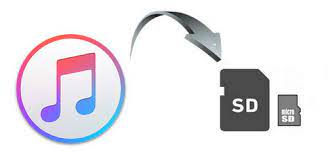
Als die Apple Music App auf iPhones installiert wurde, waren viele Benutzer wegen ihres riesigen internen Speichers zufrieden. Leider wurde dies für Android-Benutzer zu einem Problem, da die Speichergrößen auf verschiedenen Geräten nicht gleich waren. Apple erkannte diese Notwendigkeit und begann, die Fähigkeit zu erweitern Apple Music auf SD-Karte übertragen auf seiner App.
Dies wurde von der Android-Community mit Lob aufgenommen und war ein sehr kluger Schachzug von Apple. Leider war auch der DRM-Schutz der Songs aktiviert, während diese auf der SD-Karte gespeichert wurden. Dies führt zu Einschränkungen hinsichtlich Ihrer Songs und der Art und Weise, wie sie abgespielt werden können. Außerdem ist man auf ein Apple-Abonnement angewiesen, um seine Musik abzuspielen.
Teil 2. Apple Music auf SD-Karte speichern (nur für Android-Benutzer)
Das neueste Update von Apple Music bietet bereits die Möglichkeit, Musik auf einer SD-Karte auf einem Android-Gerät zu speichern. Dies ist ein sehr kluger Schachzug von Apple, um mehr Fans in der Android-Community zu gewinnen.
Dies entlastet Ihren Speicherplatz und kommt insbesondere denjenigen zugute, die nur über begrenzten internen Speicherplatz verfügen. Beachten Sie jedoch, dass der DRM-Schutz (Digital Rights Management) auch dann besteht, wenn Sie eine SD-Karte verwenden.
Das bedeutet, dass Sie diese Songs nicht auf dem Standard-Mediaplayer Ihres Android-Telefons abspielen können. Sobald Ihr Abonnement endet, verlieren Sie auch den Zugriff auf Ihre Songs in Apple Music.
Eine weitere Sache, die Ihnen auffallen wird, ist, dass sich die ursprünglichen Dateinamen Ihrer Musik in etwas Unkenntliches geändert haben.
Später werden wir ein Drittanbieter-Tool vorstellen, das Ihnen bei all diesen Problemen hilft. Der folgende Prozess erklärt Übertragen von Apple Music auf SD-Karte auf einem Android-System.
- Gehen Sie zum Google Play Store und aktualisieren Sie Ihre Apple Music-App auf die neueste Version.
- Klicken Sie oben auf die 3 vertikalen Punkte, um zum Menü zu gelangen, und gehen Sie dann zu Einstellungen.
- Klicken Sie in der Kategorie Download-Optionen auf die Option unten.
- Wählen Sie das Optionsfeld SD-Karte.
- Sobald Sie sich entschieden haben, Ihre Songs herunterzuladen, sollten sie jetzt auf Ihrer SD-Karte und nicht im internen Speicher gespeichert werden.
- Der übliche Ordner auf Android ist in Ihrer Dateimanager-App zu sehen. Sie fragen sich vielleicht Wo wird Apple Music heruntergeladen, die auf dem Android-Handy gespeichert ist?? Wir werden mit unserem Verfahren unten fortfahren.
- Gehen Sie zu Speicherorte->SD-Karte
- Gehen Sie in den Android-Ordner.
- Gehe in den Datenordner.
- Sie sollten so etwas wie einen Ordner com.apple.android.music sehen.
- Gehen Sie zu Dateien -> Apple Music-Ordner.
- Hier sehen Sie Ihre Apple Music-Downloads. Beachten Sie, dass ihre Dateinamen jetzt anders sind und einige möglicherweise bereits über DRM-Schutz verfügen.
Teil 3. Apple Music auf SD-Karte übertragen (für Mac- und Windows-Benutzer)
Es gibt noch einen anderen flexiblen Weg, um Übertragen Sie Apple Music auf eine SD-Karte. Dies geschieht mithilfe eines leistungsstarken Tools von Drittanbietern namens TunesFun Apple Music-Konverter. Mit diesem Tool können Sie Alben von iTunes auf SD-Karte kopieren. Das Tool konvertiert Ihre iTunes-Mediathek-Songs in eine MP3-Datei auf Ihrem PC oder direkt auf Ihrer SD-Karte. Wenn es sich um eine PC-basierte Konvertierung handelt, muss sie über einen SD-Kartenleser oder über ein USB-Kabel von Ihrem Telefon auf Ihren PC auf die SD-Karte übertragen werden. Dadurch können Sie Ihre Lieblingsmusik, Podcasts und Hörbücher konvertieren. Siehe den folgenden Prozess:
- Laden Sie die TunesFun Apple Musikkonverter. Die Links für PC und Mac finden Sie unten:
Versuchen Sie es kostenlos Versuchen Sie es kostenlos
- Öffne TunesFun. Dann gehen Sie zu Bibliotheken.
- Sie sollten sehen können, dass Ihre iTunes-Mediathek bereits synchronisiert ist TunesFun.
- Markieren Sie die Dateien, die Sie konvertieren und auf Ihre SD-Karte übertragen möchten. Sie können Musikkategorien wie Musik, Podcasts, Hörbücher und Wiedergabelisten im linken Seitenbereich ändern.

- Stellen Sie sicher, dass die Ausgabeeinstellungen im MP3-Format vorliegen, da dies ein universell akzeptables Musikformat ist. Sie können es unten in den Ausgabeeinstellungen sehen.

- Sie können optional das Laufwerk und das Unterverzeichnis zum Musikordner Ihrer Telefon-SD-Karte ändern. Verwenden Sie optional einen SD-Kartenleser oder schließen Sie Ihr Telefon mit eingesteckter SD-Karte über ein USB-Kabel an. Ändern Sie es unten im Ausgabeordner.
- Wenn Sie fertig sind, klicken Sie auf Konvertieren.

- Wenn es fertig ist, gehen Sie zur Registerkarte Fertig.
- Klicken Sie auf Ausgabedatei anzeigen, um zum Ausgabeverzeichnis von zu wechseln TunesFun.
- Sie können alle diese Elemente optional ziehen, um sie zu übertragen und in Ihrem SD-Karten-Musikverzeichnis zu speichern, wenn Sie dies in den vorherigen Schritten nicht getan haben.
- Legen Sie diese SD-Karte in Ihr Telefon ein (falls Sie dies noch nicht getan haben) und spielen Sie Musik mit Ihrem bevorzugten Mediaplayer ab.
- Das ist es! Du hast gerade Apple Music auf eine SD-Karte übertragen! So einfach ist das! Viel Spaß beim Offline-Spielen dieser Songs!
Teil 4. Zusammenfassung
Wir beenden jetzt unsere Diskussion darüber, wie man Übertragen Sie Apple Music auf die SD-Karte. Durch den obigen Vorgang haben wir Ihnen beigebracht, wie Sie die Apple Music-App auf eine SD-Karte herunterladen und So legen Sie Musik von einem Mac oder einem PC auf eine SD-Karte. Letzteres erfordert eine Software von Drittanbietern, die die ist TunesFun Apple Musikkonverter.
Hinterlassen Sie uns eine Nachricht